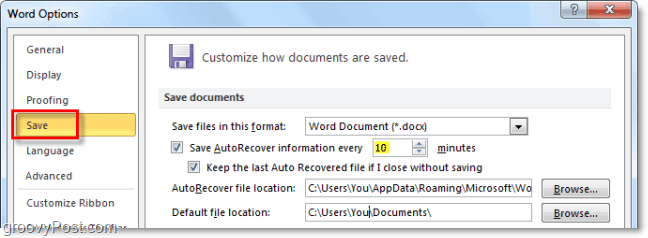Hoe de Facebook Event Setup Tool te gebruiken: Social Media Examiner
Facebook Advertenties Facebook Tools Facebook Analyse Facebook / / September 25, 2020
Gebruik je de Facebook-pixel? Wilt u een gemakkelijkere manier om het bijhouden van Facebook-gebeurtenissen toe te wijzen aan specifieke URL's op uw website?
In dit artikel leer je hoe je het bijhouden van Facebook-evenementen instelt met de Facebook Event Setup Tool for Web.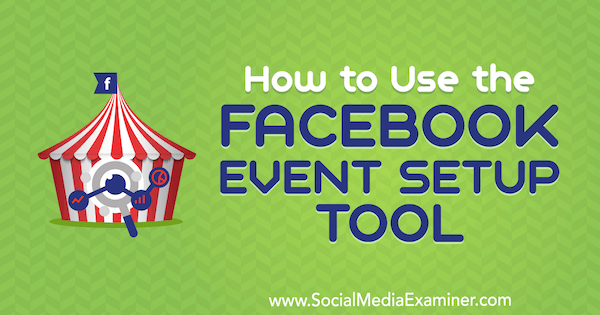
Wat is de Facebook Event Setup Tool?
Voorheen vereiste het instellen van Facebook-pixelgebeurtenissen dat u de pixelgebeurteniscode handmatig aan individuele webpagina's toevoegde. Nu heeft Facebook de installatie van pixelgebeurtenissen gestroomlijnd met de Facebook Event Setup Tool voor web. Met deze tool kun je evenementen opzetten zonder de code toe te voegen. Merk op dat je dat moet doen installeer de basispixelcode eerst als u dat nog niet heeft gedaan.
Met deze nieuwe codeloze setup kunt u voeg specifieke acties (zoals klikken op knoppen) en URL- of pagina-laadtriggers voor gebeurteniscodes toe aan uw website.
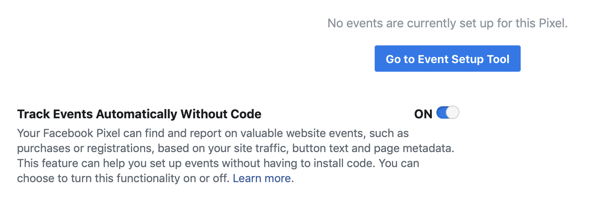
# 1: Installeer Facebook Pixel Events
De Facebook-pixel is een krachtig hulpmiddel om gegevens van uw website of bestemmingspagina's naar Facebook te pushen. De gegevens die worden verzameld, helpen u meer te weten te komen over hoe uw klanten omgaan met uw site, zodat u uw
De Facebook-pixel bestaat uit twee delen: de basiscode en de gebeurteniscode.
De basiscode bevat de unieke ID van uw Facebook-pixel en tot welk account deze behoort, en laat u toe bijhouden wanneer een pagina wordt bekeken. (Opmerking: dit wordt weergegeven als drie gebeurtenissen wanneer u uw pixel controleert: paginaweergave, algemene gebeurtenis en microdata.) Nadat u dit deel van de pixel heeft ingesteld, begint Facebook met het verzamelen van gegevens van uw site.
Het tweede deel van de pixel stelt je in staat volg specifieke klantacties op uw website zoals wanneer op een knop wordt geklikt of wanneer een pagina wordt geladen. Deze inzichten laten zien hoe klanten door uw website navigeren, zodat u trechters en advertenties kunt maken op basis van hun acties.
U kunt de Facebook-basiscode handmatig aan uw site toevoegen of u kunt de code door een Facebook-evenementpartner laten instellen. (Dit kan ook uw evenementcode instellen, afhankelijk van het platform en de instellingen.) Nadat u de pixelbasis hebt geïnstalleerd, kunt u de Event Setup Tool gebruiken om evenementen aan uw website toe te voegen. Om toegang te krijgen tot deze tool, open Advertentiebeheer en selecteer Pixels onder Events Manager.
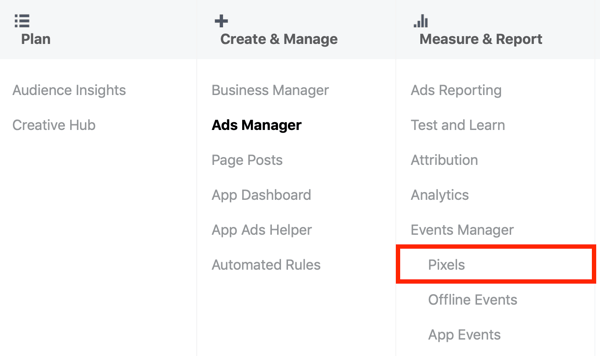
Op de Facebook-pixelpagina in Events Manager, selecteer je pixel en klik op het tabblad Instellingen. Onder Evenement instellen, klik op Ga naar Event Setup Tool.
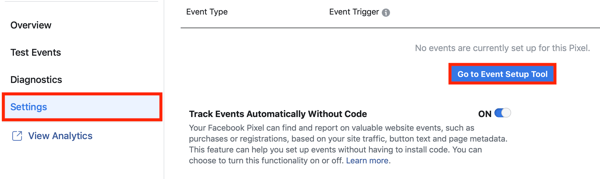
Nadat u de Event Setup Tool heeft geselecteerd, voer de URL in voor de pagina waarop u de pixelgebeurtenis wilt installeren ( https://yoursite.com/checkout, bijvoorbeeld) en dan klik op Website openen.
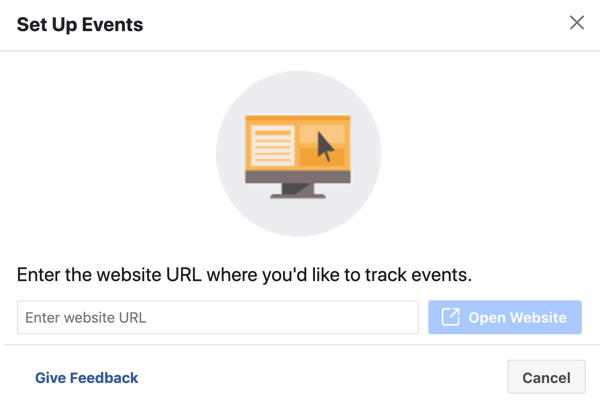
U ziet dan het pop-upvenster Facebook-evenement instellen, waarin u wordt gevraagd het evenement te selecteren dat u wilt meten. De trigger voor deze gebeurtenis is de klant die op deze pagina belandt en deze laat laden.
Om een evenement op deze pagina te installeren, heb je twee opties: Track New Button of Track een URL.
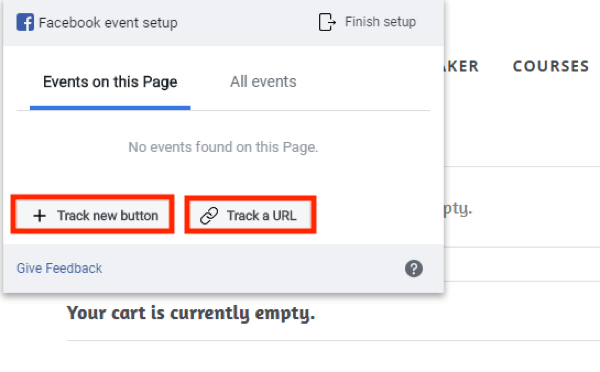
Volg een evenement met behulp van een URL
Als u wilt kiezen welke pixelgebeurtenis moet worden geactiveerd wanneer de pagina wordt geladen, klik op Een URL volgen. Vanuit het vervolgkeuzemenu, selecteer het evenement dat u wilt volgen (Bijvoorbeeld toevoegen aan winkelwagen of afrekenen). Vervolgens klik op Bevestigen.
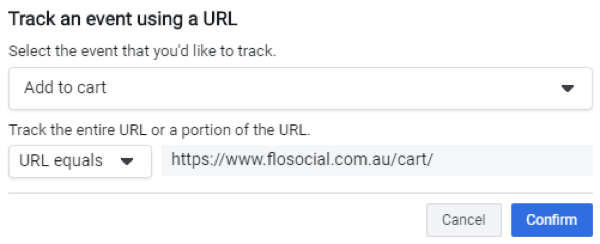
Volg een evenement met een klik op de knop
Als u de gebeurtenis wilt activeren vanuit een specifieke actie (zoals een klik op een knop), klik op Track New Button. Facebook zal dan uw webpagina openen en alle aanklikbare knopopties markeren. Klik op een van de gemarkeerde knoppen om uw evenement op te zetten.
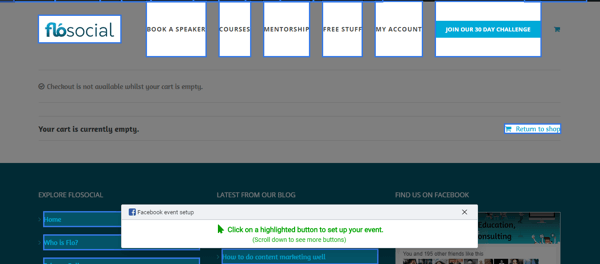
Nadat u een knop heeft geselecteerd, kies welke gebeurtenis u wilt associëren door op de knop te klikken. Vervolgens klik op Bevestigen.
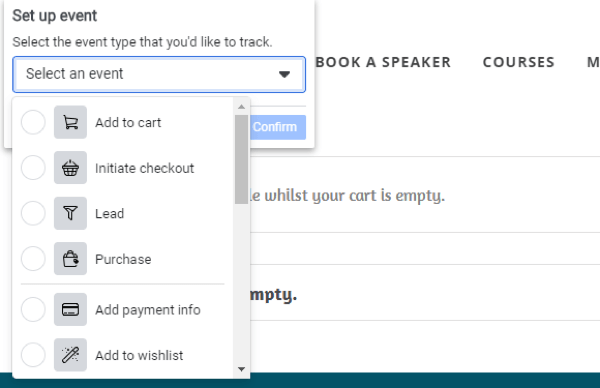
Nadat je het evenementtype hebt geselecteerd dat je wilt bijhouden, zie je het in het venster Facebook-evenementinstellingen.
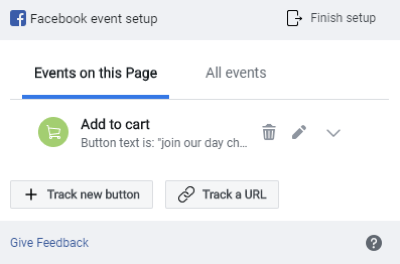
Bekijk je pixelgebeurtenissen
Nadat u alle gebeurteniscodes heeft toegevoegd die u wilt bijhouden, klik op Setup voltooien. Vervolgens bevestig uw acties en klik op Voltooien.
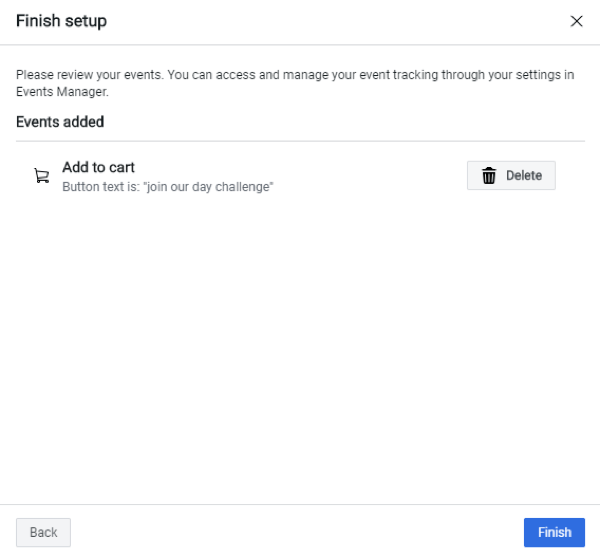
In het pop-upvenster dat wordt geopend, ziet u het bericht "Event Setup Complete" en de optie om te controleren of uw pixelgebeurtenissen correct zijn ingesteld.
Maak uw eigen aangepaste Facebook-conversies
Als geen van de standaard gebeurteniscodes overeenkomt met de informatie die u wilt bijhouden, kunt u een aangepaste conversie maken. Om dit te doen, navigeer naar je Facebook-pixelpagina in Events Manager en klik op het tabblad Aangepaste conversies aan je linker kant. In de rechterbovenhoek van de pagina, klik op Aangepaste conversie maken.
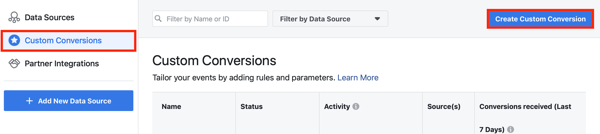
De volgende, voer de URL in van de pagina waarop u de aangepaste conversie wilt activeren en typ een naam voor het evenement.
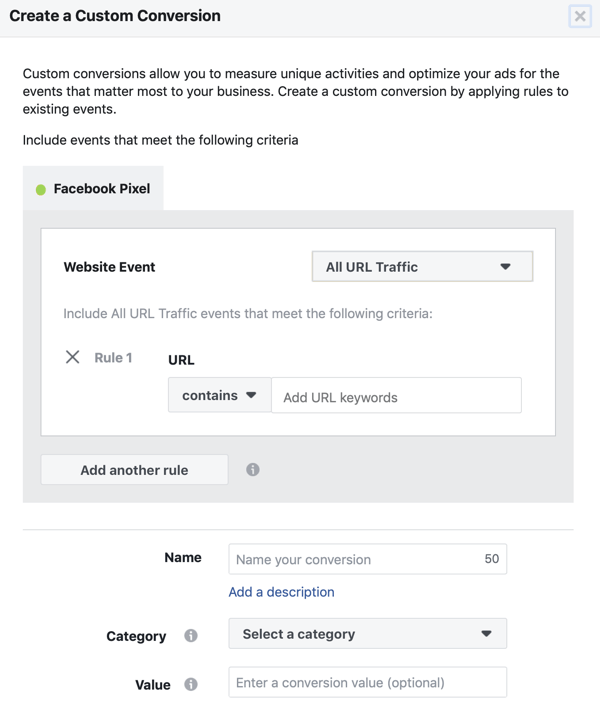
Je hebt ook de mogelijkheid om voer een waarde in om een nummer, product of waarde bij te houden die aan de gebeurtenis is gekoppeld. Wanneer je klaar bent, klik op Maken.
# 2: Test het afvuren van je Facebook Pixel-evenementen
Nadat u een pixelgebeurtenis heeft ingesteld, moet u testen of deze informatie correct ontvangt en verzendt. Hier zijn twee tools die u daarbij kunnen helpen.
Facebook Pixel Helper
De Facebook Pixel Helper is een gratis Chrome-extensie waarmee u pixels kunt lezen die op uw site of andere sites worden geladen. Deze handige tool scant elke site die u bezoekt en geeft u een overzicht van de pixels die op die pagina beschikbaar zijn.
Nadat u de extensie heeft geïnstalleerd, navigeer naar de pagina waarop u de gebeurteniscode heeft geïnstalleerd. Vervolgens klik op het Pixel Helper-pictogram op de Chrome-werkbalk naar bekijk details over de gebeurtenissen die u op die pagina bijhoudt.
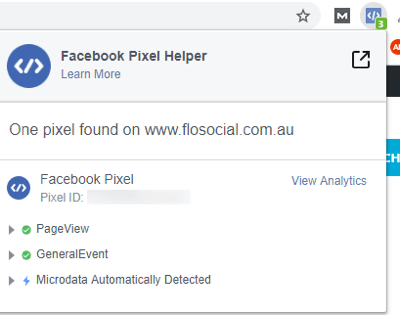
Diagnostiek van Events Manager
Op de Facebook-pixelpagina in Events Manager, klik op het tabblad Diagnostiek om gedetailleerde inzichten te krijgen over hoe uw pixel wordt geactiveerd. Hier zul je vind aanbevelingen voor updates of informatie dat uw pixel mogelijk ontbreekt. Als alles correct is ingesteld en de informatie met succes wordt uitgewisseld tussen Facebook en uw website, geeft Facebook een "alles goed" -bericht weer.
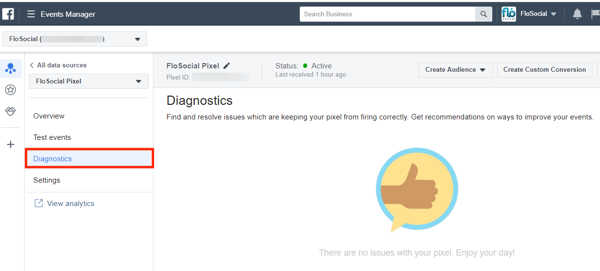
Als je fouten of waarschuwingen over je pixel ziet, bekijk dan deze tips om los het afvuren van je pixelgebeurtenis op.
# 3: Maak website-aangepaste doelgroepen op basis van Facebook Pixel-gebeurtenisgegevens
Wat kunt u doen met de pixeldata als uw pixelgebeurtenissen eenmaal zijn ingesteld? Eén gebruik is om een aangepast publiek van websitebezoekers te creëren en vervolgens berichten te verzenden op basis van hun online gedrag.
Om een aangepast publiek te creëren, open Advertentiebeheer en navigeren naar Publiek. In de vervolgkeuzelijst Doelgroep maken, selecteer Aangepast publiek.
In het venster Een aangepaste doelgroep maken, selecteer Websiteverkeer als de bron voor dit publiek.
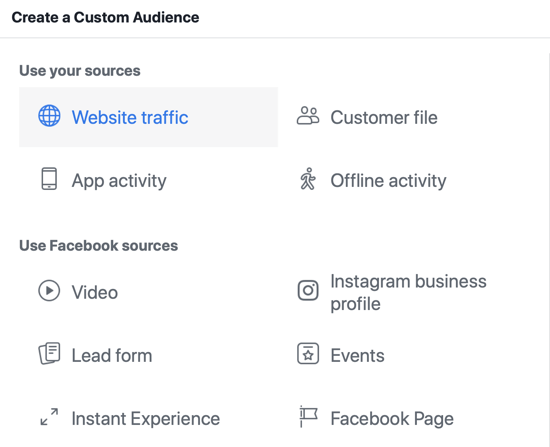
In het volgende venster ziet u een aantal opties om deze doelgroep te verfijnen.
Als je wilt neem iedereen op die uw site heeft bezocht, maar geen aankoop heeft gedaan, moet u uitsluitingscriteria toevoegen. Selecteer Alle websitebezoekers als het bezoekerstype en dan klik op de link Personen uitsluiten. Voor het uitsluitingscriterium, selecteer Aankoop en typ het aantal dagen in dat u wilt dat mensen in deze doelgroep blijven nadat ze aan uw criterium hebben voldaan.
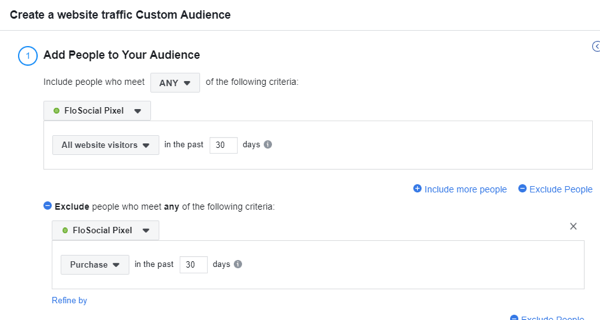
Een andere optie is om doelgroepen te maken van mensen die de meeste tijd op uw site doorbrengen op percentiel (25%, 10% of 5%) of die meer tijd op bepaalde pagina's doorbrengen.
Volg YouTube-marketingtraining - online!

Wilt u uw betrokkenheid en verkoop met YouTube verbeteren? Doe dan mee met de grootste en beste bijeenkomst van YouTube-marketingexperts terwijl ze hun bewezen strategieën delen. U ontvangt stapsgewijze live instructies gericht op YouTube-strategie, video's maken en YouTube-advertenties. Word de YouTube-marketingheld voor uw bedrijf en klanten door strategieën te implementeren die bewezen resultaten opleveren. Dit is een live online trainingsevenement van je vrienden bij Social Media Examiner.
KLIK HIER VOOR DETAILS - UITVERKOOP EINDIGT 22 SEPTEMBER!Naar omvatten de top 5% bezoekers die de meeste tijd op uw blog doorbrengen—Uw meest betrokken lezers—selecteer bezoekers op bestede tijd en 5%. Vervolgens voeg een regel toe dat de URL 'blog' moet bevatten.
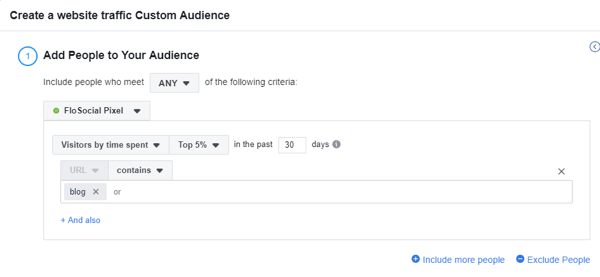
Als je wilt vind iedereen die een bepaalde pagina heeft bezocht vanaf mobiel, voeg de pagina toe om te volgen en een regel voor filter op apparaat.
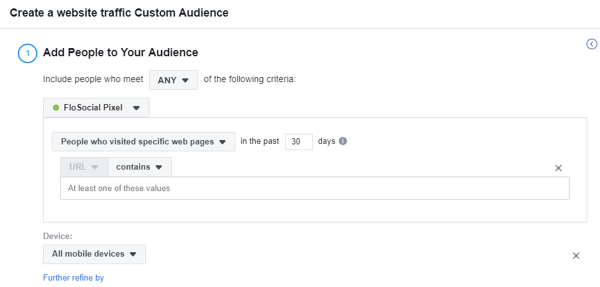
Houd er rekening mee dat aangepaste doelgroepen dynamisch zijn. Ze worden continu gevuld met nieuwe websitebezoekers die voldoen aan de criteria die u heeft gedefinieerd. Houd er rekening mee dat het updaten tot 24 uur kan duren.
# 4: Combineer Pixel Event-gegevens met uw Facebook-productcatalogus om Facebook-advertenties te verbeteren
Als u producten of services online verkoopt, kunt u een Facebook-productcatalogus van uw activa maken en de pixel bijvoegen voor betere tracking- en advertentie-opties voor follow-ups en cross-selling.
Om een Facebook-productcatalogus te maken, open Facebook Ads Manager en selecteer Catalogi onder Activa.
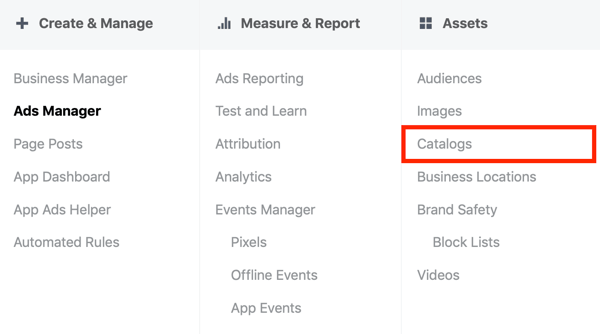
In Catalogusbeheer, klik op Catalogus maken en selecteer uw branche.
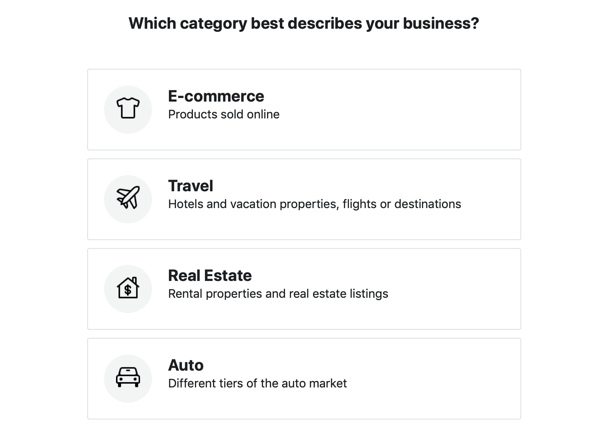
In het catalogusconfiguratievenster, kies hoe u uw catalogus wilt vullen. Als je zelf producten wilt uploaden, kies Upload Product Info.
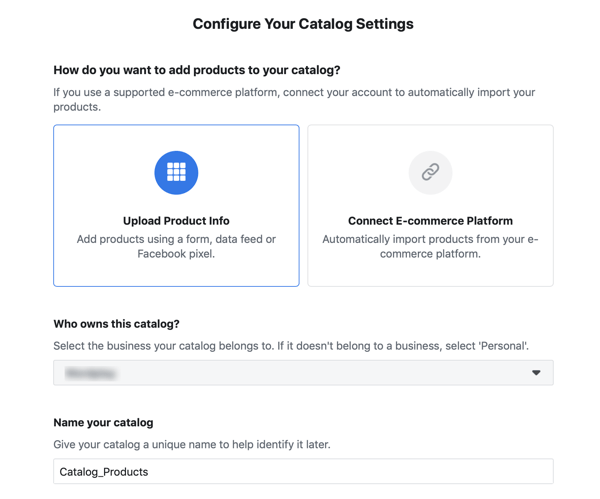
Als je dat liever hebt importeer uw producten van een van de eCommerce-platformpartners van Facebook (Shopify, WooCommerce, enz.), selecteer Connect E-Commerce Platform. Deze platforms weten hoe ze informatie moeten opmaken en naar Facebook moeten sturen om uw productcatalogus te maken.
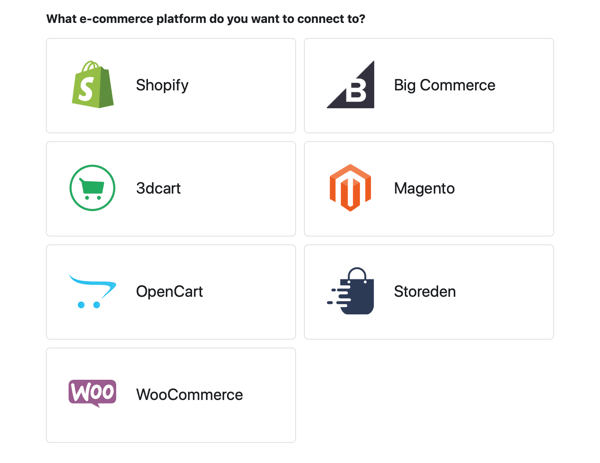
De volgende, selecteer uw bedrijf uit de vervolgkeuzelijst en typ een catalogusnaam. Vervolgens klik op Maken. Als je hebt gekozen voor een eCommerce-platformpartner, klik op Setup voltooien en volg de instructies.
Upload uw producten
Als u uw producten zelf uploadt, open je nieuwe catalogus en klik op het tabblad Productgegevensbronnen. Vervolgens klik op Producten toevoegen.
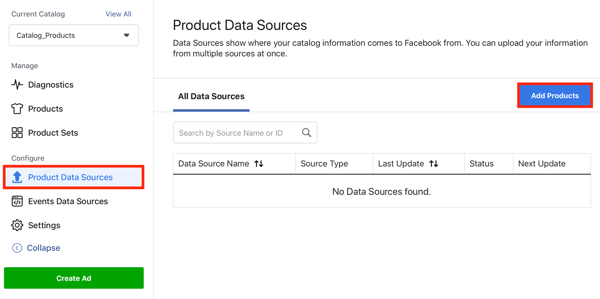
Nu kies een van deze opties om items aan uw Facebook-catalogus toe te voegen:
- Handmatig toevoegen: Vul een formulier in voor elk product dat u aan uw catalogus wilt toevoegen.
- Gebruik datafeeds: Upload een speciaal opgemaakt CSV-datafeedbestand met uw productinformatie.
- Verbind Facebook Pixels: Gebruik pixels op uw website om uw productcatalogus up-to-date te houden. U moet aan elke pixel een specifieke code over elk product toevoegen. Dit proces is complexer en het gebruik van de handmatige optie of een partnerintegratie is veel eenvoudiger.
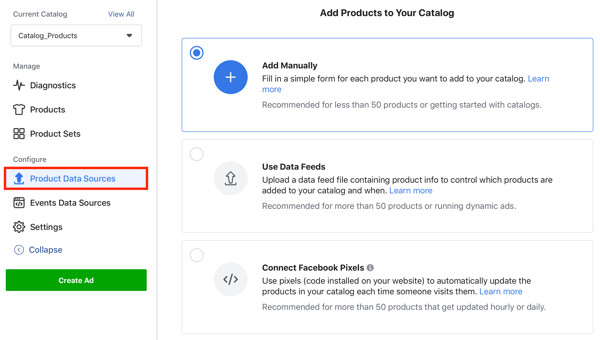
Verbind de Facebook-pixel met uw Facebook-catalogus
Nadat u uw catalogus heeft gemaakt, verbindt u uw pixel eraan om meer informatie te verzamelen over hoe websitebezoekers omgaan met uw producten en winkelen op uw site.
Om je pixel te verbinden, open je Facebook-catalogus en klik op het tabblad Gebeurtenisgegevensbronnen. Vervolgens selecteer je pixel en klik op Gereed.
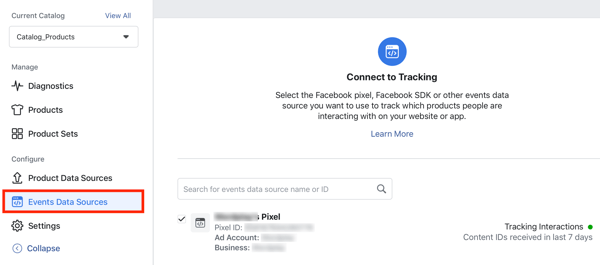
Door uw pixel online aan uw producten te koppelen, kunt u twee krachtige advertentietypen ontgrendelen voor betere online verkopen en nauwkeurigere rapportage: conversieadvertenties en dynamische productadvertenties.
Conversie-advertenties
Als u de campagnedoelstelling Conversies selecteert, optimaliseert Facebook de weergave van uw advertenties aan de mensen in uw doelgroep die dat waarschijnlijk zijn om een specifiek type conversiegedrag uit te voeren (zoals een aankoop doen of een registratie voltooien) op basis van feedback van uw pixel. Met conversieadvertenties kunt u ook de directe kosten per conversiegebeurtenis zien, waardoor rapportage en voorspelling van de ROI nauwkeuriger worden.
Wanneer u uw campagne opzet, selecteer het keuzerondje Website in het gedeelte Conversie en kies je pixel- en conversiegebeurtenis.
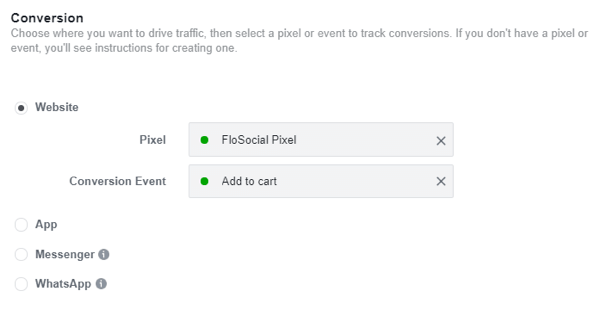
Conversieadvertenties hebben binnen zeven dagen minimaal 50 conversies nodig om volledig te optimaliseren. Anders kan de weergave van advertenties langzamer of minder effectief zijn totdat Facebook deze informatie van uw pixel heeft kunnen verzamelen.
Dynamische productadvertenties
Als je een Facebook-productcatalogus hebt en een pixel die eraan is gekoppeld, kun je draaien dynamische productadvertenties. Dit advertentietype is de ultieme vervolg-, upsell- en cross-sell-advertentie en kan de verkoop- en conversieratio's stimuleren.
Dynamische productadvertenties worden geactiveerd door een actie van een klant op uw website, zoals het bekijken van een bepaald product of het kopen van een bepaald item. Op basis van de productinformatie die door de pixel wordt verzameld, identificeert Facebook met welk product of productcategorie mensen interactie hebben gehad en geeft ze advertenties op basis van dit gedrag. De advertenties zelf kunnen een product tonen dat ze hebben bekeken of een reeks vergelijkbare producten.
Als een klant bijvoorbeeld het schoenengedeelte van uw online winkel doorzoekt maar niets koopt, kunt u advertenties activeren waarin een bepaalde schoen of een reeks producten wordt weergegeven. Of als een klant producten aan zijn winkelwagentje toevoegt maar geen aankoop doet, laat dan een advertentie zien die hem aanmoedigt om zijn aankoop te voltooien of bied een kortingscode aan om hem te verleiden de transactie te voltooien.
Om een dynamische productadvertentie te maken, selecteer Catalogusverkoop als uw campagnedoelstelling.
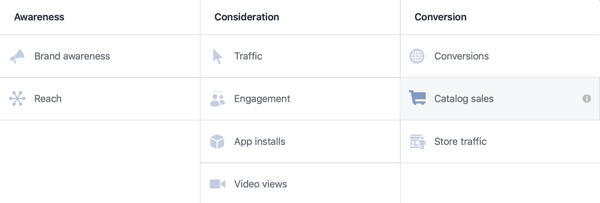
Vervolgens selecteer de productcatalogus je wilt gebruiken.
Op advertentieniveau kies of u klanten een assortiment of categorie producten wilt laten zien of specifieke producten wilt cross- of upsellen.
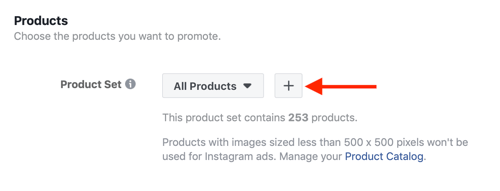
Als u bepaalde producten of productgroepen wilt laten zien, klik op de + knop en gebruik filters om te bepalen welke producten in uw advertenties worden weergegeven.
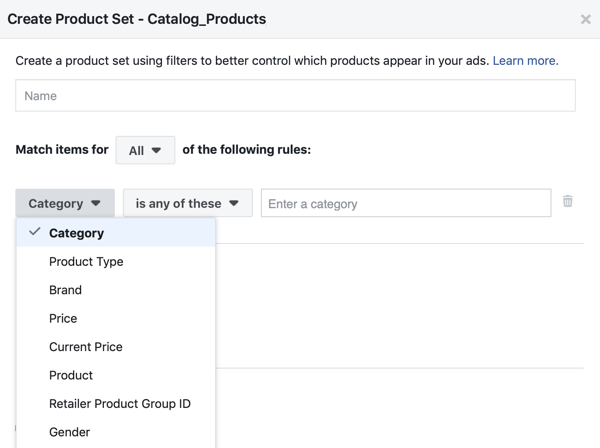
Onder het gedeelte Publiek, kies de voorwaarden (triggers) waaronder de dynamische productadvertenties worden weergegeven.
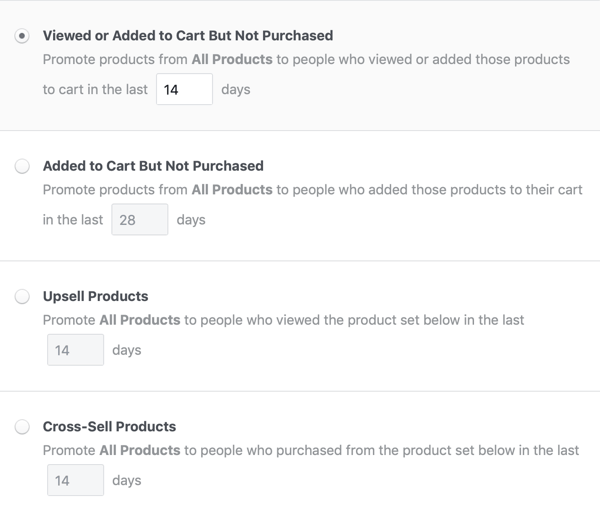
Voor het advertentiemateriaal kan dat diavoorstellingen, carrousels, catalogusadvertenties of afzonderlijke producten weergeven. Als je niet wilt dat Facebook dat doet vul de informatie en afbeeldingen uit uw productcatalogus in, jij kan pas de afbeeldingen en tekst aan.

# 5: analyseer uw pixeldata
De Facebook-pixelpagina in Events Manager toont al je pixeldata. Klik op het tabblad Gegevensbronnen naar een overzicht bekijken van alle ontvangen informatie en details van eventuele partnerintegraties (Shopify, WooCommerce, etc.) en eventuele aangepaste conversies die u heeft gemaakt.
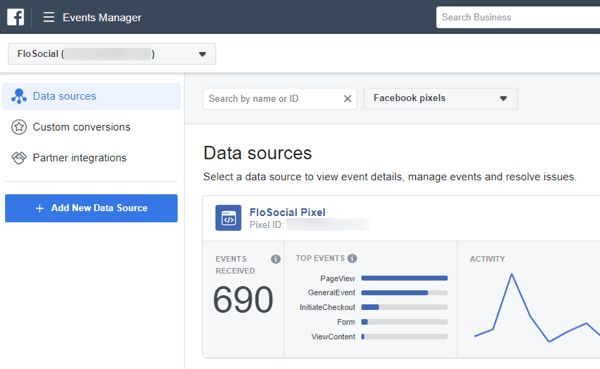
Het pixeloverzicht geeft informatie over de afgelopen 30 dagen weer, dus als u rapporten over een pixelgebeurtenis uitvoert ontvangen op bepaalde tijden, is het het beste om elke maand op hetzelfde tijdstip over deze gegevens te rapporteren om de meest nauwkeurige gegevens te verzamelen info. Wanneer u een aangepast publiek maakt, kan de pixel teruggaan tot 180 dagen aan sitegegevens en die gebruiken om een aangepast publiek op te bouwen.
Gevolgtrekking
De Facebook-pixel is een krachtig hulpmiddel om uw doelgroepen te begrijpen en te begrijpen hoe ze omgaan met uw website. Met de Facebook Event Setup Tool kun je evenementen aan je website toevoegen op basis van acties en triggers voor het laden van URL's of pagina's zonder dat je code hoeft te installeren. De inzichten die u uit de pixel haalt, helpen u dichter bij uw klanten te komen en de juiste informatie en advertenties op het juiste moment weer te geven.
Wat denk je? Zal de codeloze installatie van Facebook-evenementpixels u aanmoedigen om ze aan uw website toe te voegen? Deel uw mening en vragen in de opmerkingen hieronder.
Meer artikelen over Facebook-advertenties:
- Ontdek vier manieren om klikken, leads en conversies te genereren met Facebook-advertenties.
- Leer hoe u een effectieve retargetingtrechter voor Facebook-advertenties maakt.
- Lees hoe u aangepaste rapporten maakt in Facebook Ads Manager.